操作方法
方法:将在 Collector for ArcGIS 中创建的附件从托管的要素服务传输到原始要素类,而不会丢失附件
摘要
使用 ArcGIS Online 托管的要素服务时,用户可能需要将使用 Collector for ArcGIS 应用程序收集的数据中的附件传输到或重新合并到 存储在地理数据库中用于创建要素服务的原始要素类。
如果数据存储在本地,而没有 保留要素服务中的几何,则可以实现此目的。 但是,将托管的要素服务数据导出到 ArcMap 中其他要素类时,不会保留附件。 此为预期行为,因为附件存储在单独的表中,追加为连接原始附件表与新要素类附件表而创建的关系类时,将创建不带附件的新空输出表。
提供的说明介绍了 使用 ArcGIS Online 和 ArcMap 传输到文件地理数据库 要素类时如何保留托管要素服务中的附件。
过程
- 在 ArcGIS Online 中,使用项目详细信息页面中的导出到 FGDB 选项将要素服务 与附件数据 从 Collector for ArcGIS 导出到新的文件地理数据库。
- 在导出到文件地理数据库窗口中, 输入 文件地理数 据库的标 题、标签和汇总。 指定用于保存文件地理数据库的文件夹,然后单击导出。
- 导出进程完成后,单击下载下载 文件地理数据库以供本地编辑。 文件地理数据库包含要素类以及 用于使用 GlobalID 和 REL_GLOBALID 字段链接要素与关联附件的关系类。
- 在 ArcMap 中,执行连接以将下载的要素类中的属性字段追加到原始要素类。 要执行此操作,右键单击原始要素类,然后选择连接和关联 > 连接。 连接基于两个表中都包含的唯一 ID 字段。 完成此步骤后,在 ArcGIS Online 中创建的 GlobalID 将添加到原始要素类。
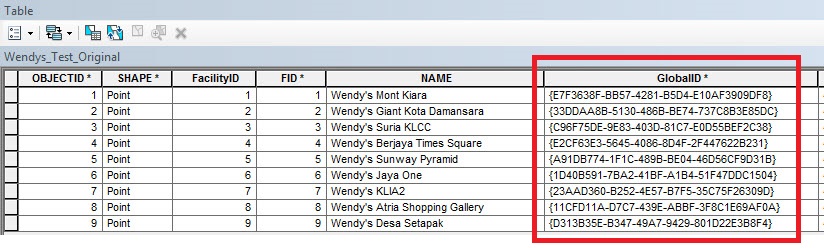
- 再次执行连接,以将下载的附件中的属性字段追加到 在第 4 步中创建的连接表。 此连接基于下载的附件表中的 GlobalID 和 REL_GLOBALID 字段。 完成此步骤后,Collector 数据中的附件 ID 和 名称将添加到原始要素类。
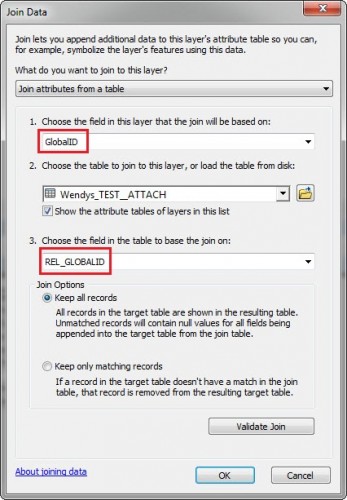

注: 执行连接后,建议将要素类导出至新的要素类,从而进行永久连接。 这可以防止活动连接导致的任何意外行为。 在本文章的后续步骤中,使用新连接的要素类。
- 在计算机上创建文件目录,然后按照以下文章中 的步骤批量下载所有附件:方法:从要素类批量导出附件。
- 将新文本字段添加到在第 5 步中创建的连接表,然后使用字段计算器在该字段中填充附件文件路径。 要执行此操作,选择 VB 脚本 作为解析程序,然后插入以下代码:
"\ATT" & [ATTACHMENTID] & "_" & [ATT_NAME]
下面是字段计算器的结果:
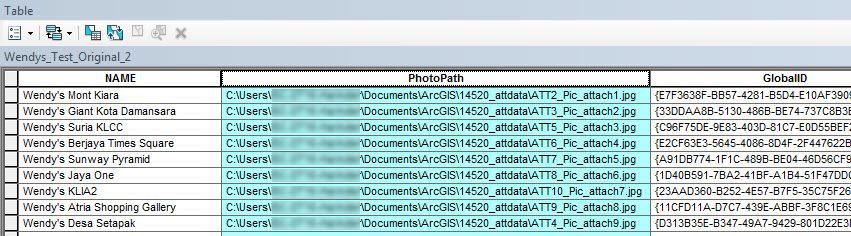
- 当为每个记录在该字段中填充在第 5 步中批量下载的附件的文件路径时,使用启用附件工具来启用要素类上的附件。 或者,在目录窗口中右键单击要素类, 然后选择管理 > 创建附件。
- 使用添加附件工具将附件添加到要素类。 完成此步骤后,将为包含附件表(包含所有附件)的原始要素类创建新关系类。
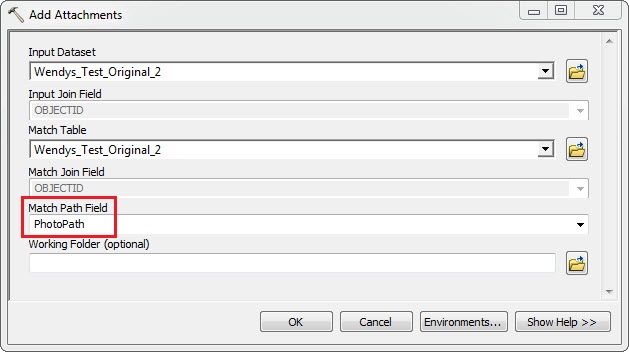
文章 ID:000014520
从 ArcGIS 专家处获得帮助
下载 Esri 支持应用程序